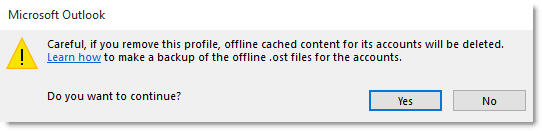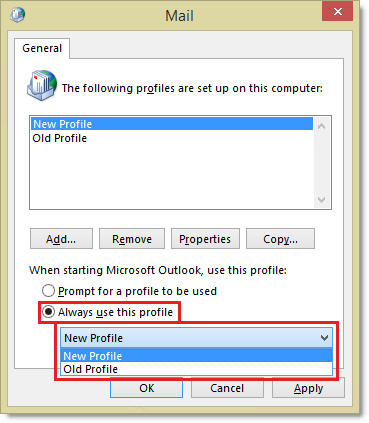Проблема
Коли користувач Office 365 відкриває Microsoft Outlook, користувач отримує таке повідомлення:
Поштову скриньку тимчасово переміщено на сервері Microsoft Exchange. Тимчасова поштова скринька існує, але може не мати всіх попередніх даних. Можна підключитися до тимчасової поштової скриньки або працювати автономно з усіма старими даними. Якщо ви вирішите працювати зі старими даними, ви не зможете надсилати або отримувати повідомлення електронної пошти. Важливе значенняНе вибирайте підключення до тимчасової поштової скриньки. Це може спричинити втрату даних.
Обійти
Щоб вирішити цю проблему, скористайтеся одним із наведених нижче способів. Спочатку спробуйте спосіб 1. Якщо це не вирішує проблему, перейдіть до способу 2. Важливе значення Коли ви видалите профіль у програмі Outlook, файли даних для облікових записів у профілі також буде вилучено. Переконайтеся, що ви створюєте резервну копію інформації, якщо дані не зберігаються на сервері, або ви повністю впевнені, що вам не потрібні дані у файлі.
Перш ніж почати
Якщо користувач має профіль, який підключається, хоча POP або IMAP або має будь-які PST-файли, резервне копіювання цих файлів даних, перш ніж виконувати дії, описані в цій статті. Для отримання додаткових відомостей зверніться до елемента експортувати або створити резервну копію електронної пошти, контактів і календаря в PST-файлі Outlook.
Спосіб 1: видалення всіх профілів Outlook, за винятком основного профілю користувача
-
Закрийте програму Outlook.
-
На панелі керування клацніть або двічі клацніть пункт пошта. Зверніть увагу Щоб знайти елемент пошти, відкрийте панель керування, а потім у вікні пошуку у верхній частині вікна введіть пошта.
-
Натисніть Показати профілі.
-
У діалоговому вікні пошта виберіть профіль, який потрібно видалити, і натисніть кнопку Видалити.
-
Відображається таке попереджувальне повідомлення:
Обережно, якщо видалити цей профіль, кешований вміст в автономному режимі для його облікових записів буде видалено. Дізнайтеся, як зробити резервну копію автономних файлів. OST для облікових записів. Продовжити?Ось знімок екрана попереджувального повідомлення:
-
Повторіть крок 4 і крок 5 для всіх інших профілів Outlook, крім основного профілю користувача.
-
Після видалення всіх інших профілів Outlook, крім основного профілю користувача, натисніть кнопку "ОК" у діалоговому вікні " пошта ", щоб закрити його.
-
Запустіть програму Outlook.
Якщо ці дії не вирішують проблему, перейдіть до способу 2.
Спосіб 2: створіть новий профіль Outlook і видаліть вихідний профіль користувача Outlook
-
Закрийте програму Outlook.
-
На панелі керування клацніть або двічі клацніть пункт пошта. Щоб знайти елемент пошти, відкрийте панель керування, а потім у вікні пошуку у верхній частині вікна введіть пошта.
-
Створіть новий профіль Outlook і видаліть оригінальний профіль користувача. Для цього, виконайте такі дії:
-
Натисніть кнопку Показати профілі, а потім натисніть кнопку Додати.
-
Укажіть ім'я профілю та натисніть кнопку ОК.
-
Дотримуйтеся вказівок майстра додавання облікового запису, щоб додати обліковий запис електронної пошти користувача. Завершивши, натисніть кнопку Готово.
-
У діалоговому вікні " пошта " виберіть вихідний профіль користувача Outlook, який потрібно видалити і натисніть кнопку Видалити.
-
Відображається таке попереджувальне повідомлення:
Обережно, якщо видалити цей профіль, кешований вміст в автономному режимі для його облікових записів буде видалено. Дізнайтеся, як зробити резервну копію автономних файлів. OST для облікових записів. Продовжити?Ось знімок екрана попереджувального повідомлення:
-
-
У діалоговому вікні " пошта " переконайтеся, що вибрано параметр завжди використовувати цей профіль , виберіть новий профіль Outlook, створений і натисніть кнопку OK.
Все ще потрібна допомога? Перейдіть до спільноти Microsoft.